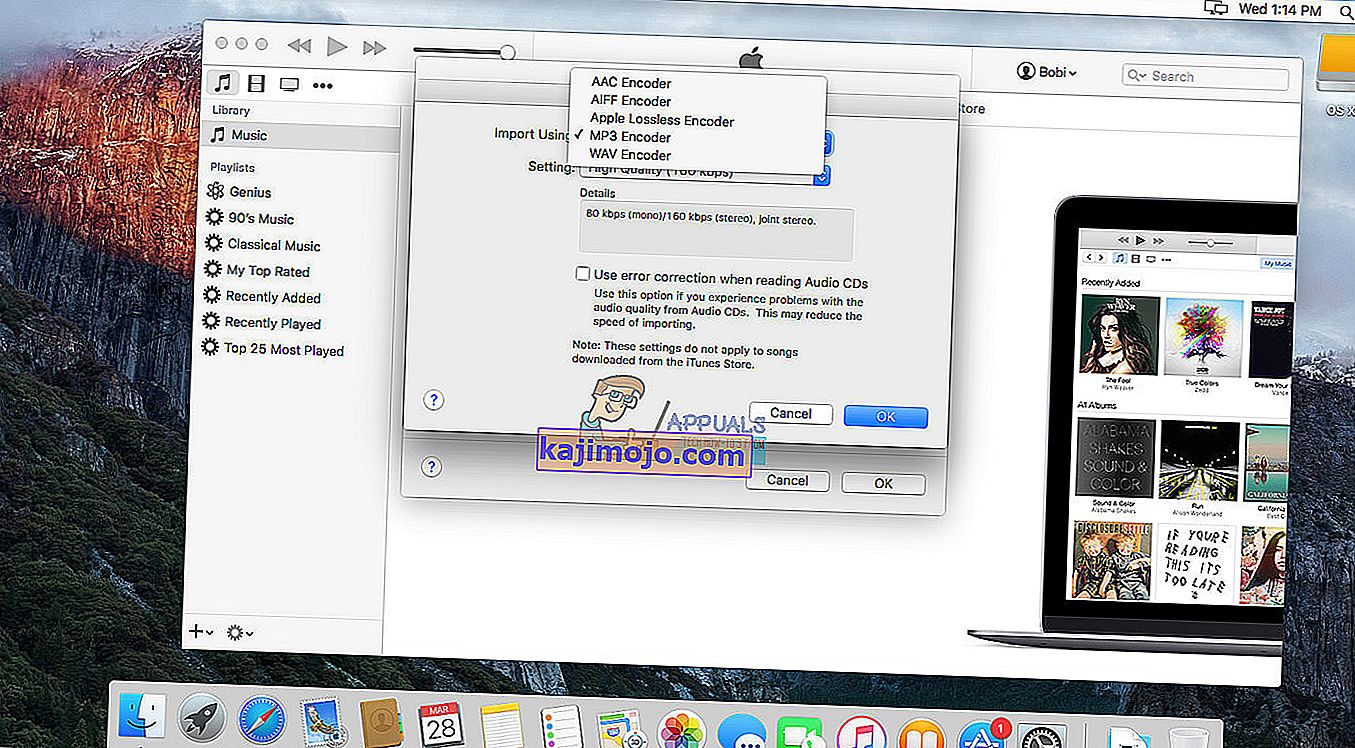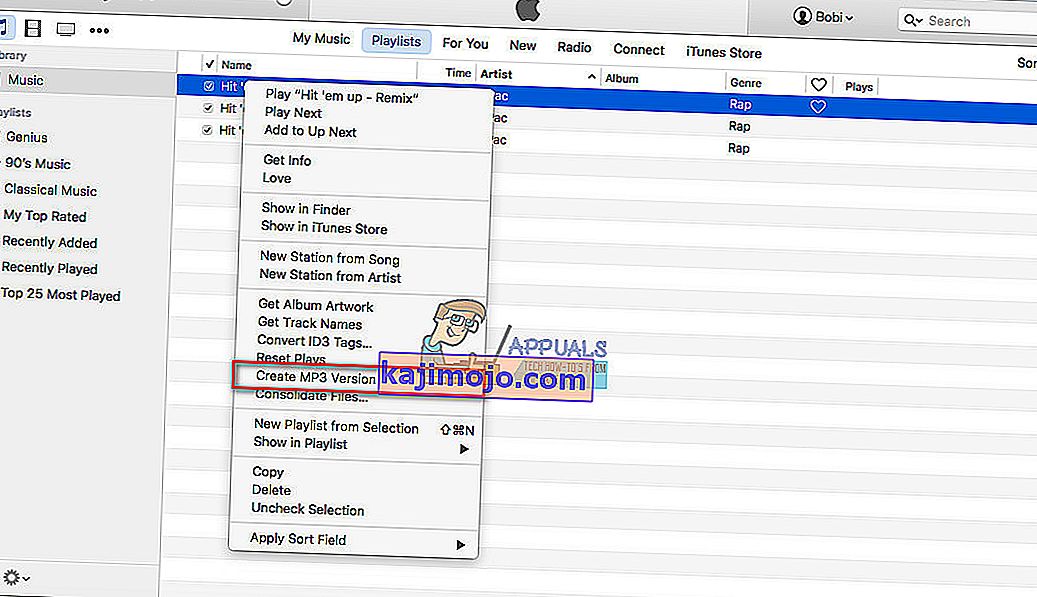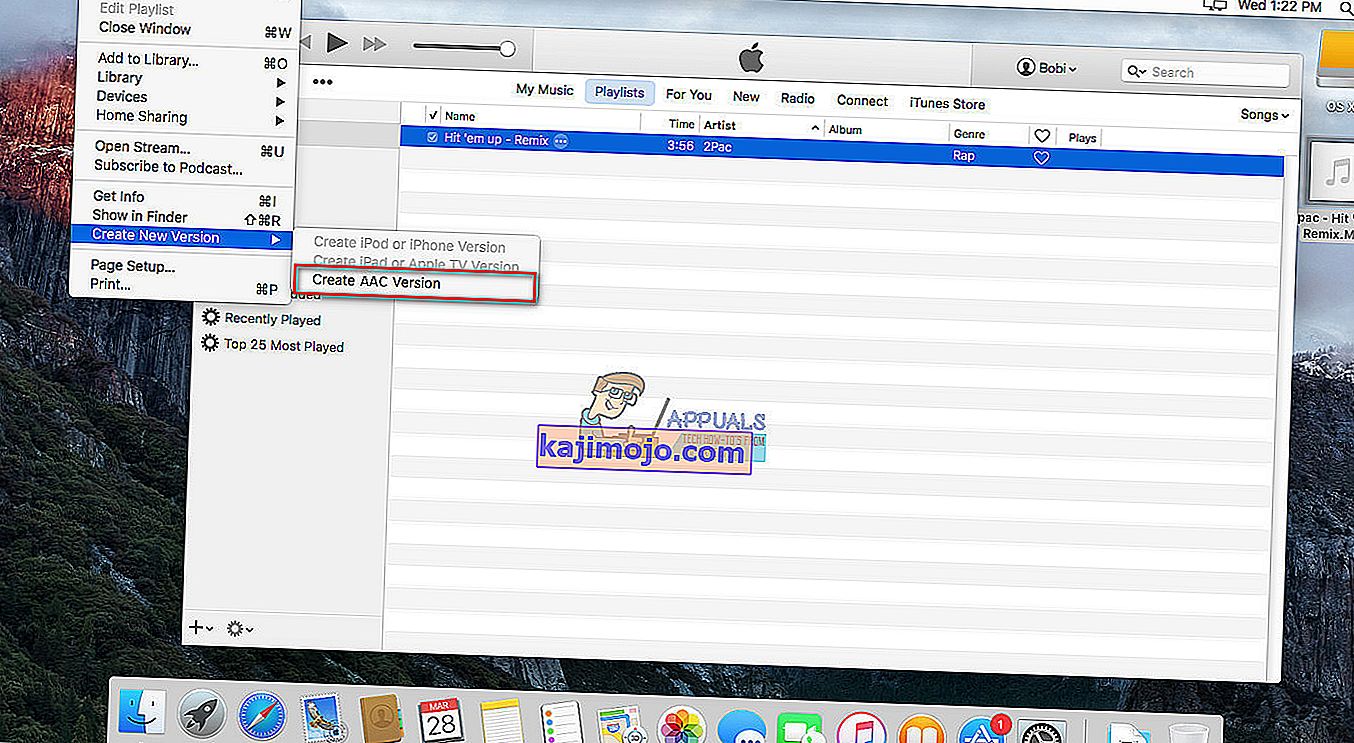Jos yrität muuntaa QuickTimellä tai muilla m4a-tiedostoilla tehdyn äänitallenteen MP3- tai AAC-tiedostoiksi Macissa, voit tehdä sen iTunesilla. Näin.
Muunna m4a mp3: ksi
- Käynnistä iTunes Macilla.
- Mene ja iTunesin Asetukset ja klikkaa päälle Yleiset
- Nyt klikkaa päälle Tuo Asetukset -painiketta .
- Valitse ” Tuo käyttämällä ” -asetukseksi MP3- kooderi .
- Seuraavassa avattavasta valita bitrate oman MP3. (Valitse Mukautettu, jos haluat määrittää lisää vaihtoehtoja).
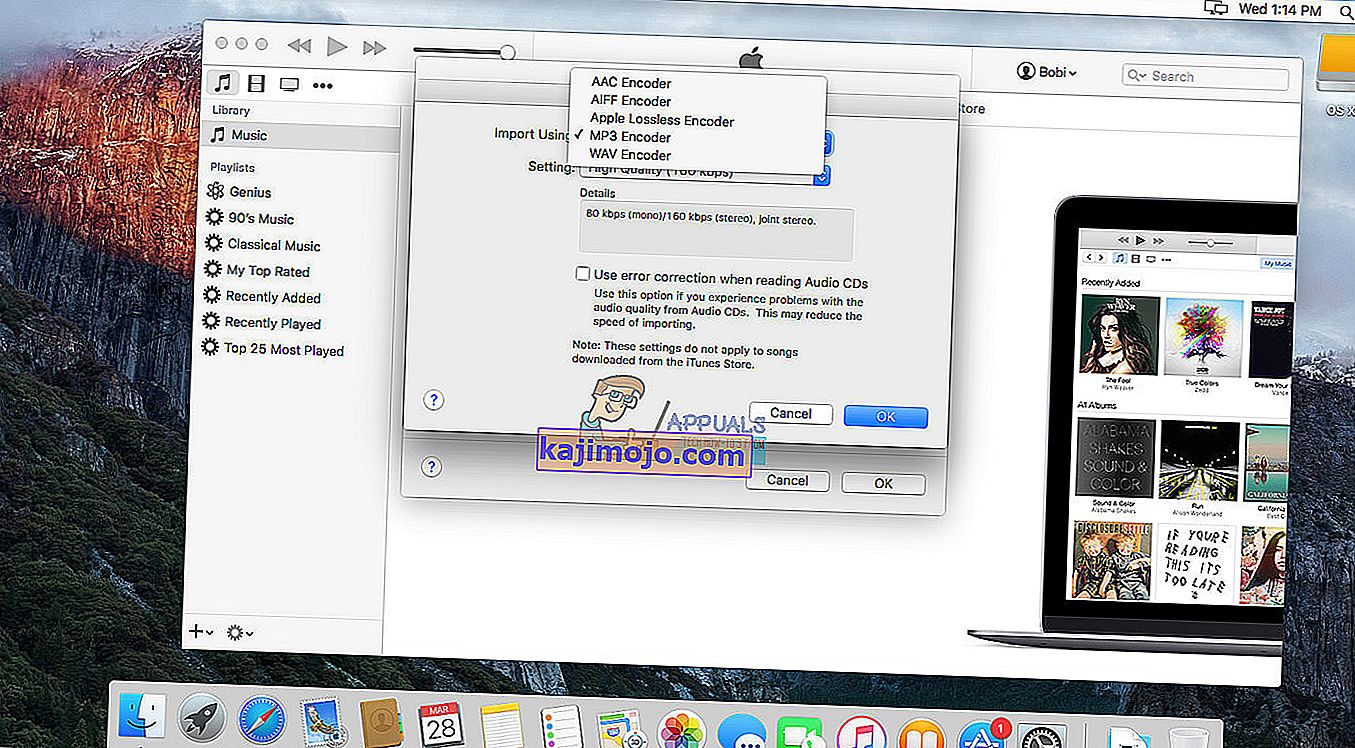
- Napsauta OK ja OK uudelleen sulkeaksesi Asetukset.
- Nyt mene jotta Music lista (klikkaa musiikin kuvaketta vasemmassa yläkulmassa iTunes).
- Valitse tiedostot sinun haluat että muuntaa . Jos tiedostoja ei ole iTunes-kirjastossa, vedä ja pudota ne iTunesiin ja valitse ne.
- Osoita Tiedosto -valikosta , navigoi jotta ” Luo uusi versio ” ja valitse ” Luo MP3 -versio .” (Valitse iTunes 11: ssä tai aiemmissa versioissa Lisäasetukset-valikosta Luo MP3-versio.) Voit myös napsauttaa muunnettavaa tiedostoa hiiren kakkospainikkeella ja valita valikosta Luo MP3-versio.
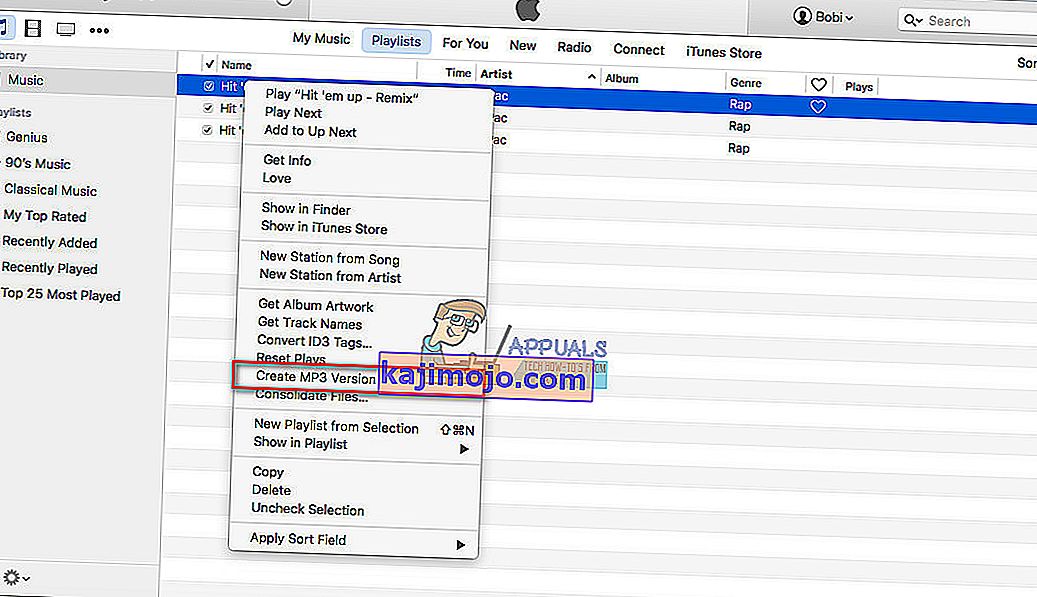
- Kun napsautat "Luo MP3-versio", uusi (mp3) versio kappaleesta (kappaleista) sijoitetaan musiikkilistaan samalla kun alkuperäiset versiot pysyvät siellä.
- Tallenna uusi mp3 muualla, vain vetää ne pois maasta iTunes (tämä ei poista niitä iTunes-kirjasto). Voit poistaa kaikki tiedostot musiikkiluettelossa vaaditulla tavalla. (älä peukaloi todellista kirjastoa Finderissa).
Muunna m4a aac: ksi
- Käynnistä iTunes .
- Mene ja iTunesin Asetukset ja osoita siitä Yleiset -välilehti .
- Nyt klikkaa päälle Tuo Asetukset
- Aseta " Tuo käyttämällä " -asetukseksi AAC- kooderi (tämä voi olla oletusvalinta).
- Seuraavassa avattavasta valita bitrate oman AAC-tiedostoja. (Valitse Mukautettu, jos haluat määrittää lisää vaihtoehtoja).
- Klikkaa OK ja OK uudelleen , lopettaa asetukset.
- Nyt mene jotta Music lista (klikkaa musiikin kuvaketta vasemmassa yläkulmassa iTunes).
- Valitse tiedostot haluat muuntaa. (Jos tiedostoja ei ole iTunes-kirjastossa, vedä ja pudota ne iTunesiin.)
- Nyt valitse Tiedosto -valikosta , navigoi jotta ” Luo uusi versio ” ja valitse ” Luo AAC -versio .” (Valitse iTunes 11: ssä tai aiemmissa versioissa Lisäasetukset-valikosta Luo AAC-versio.) Voit myös napsauttaa muunnettavaa tiedostoa hiiren kakkospainikkeella ja valita valikosta Luo AAC-versio.
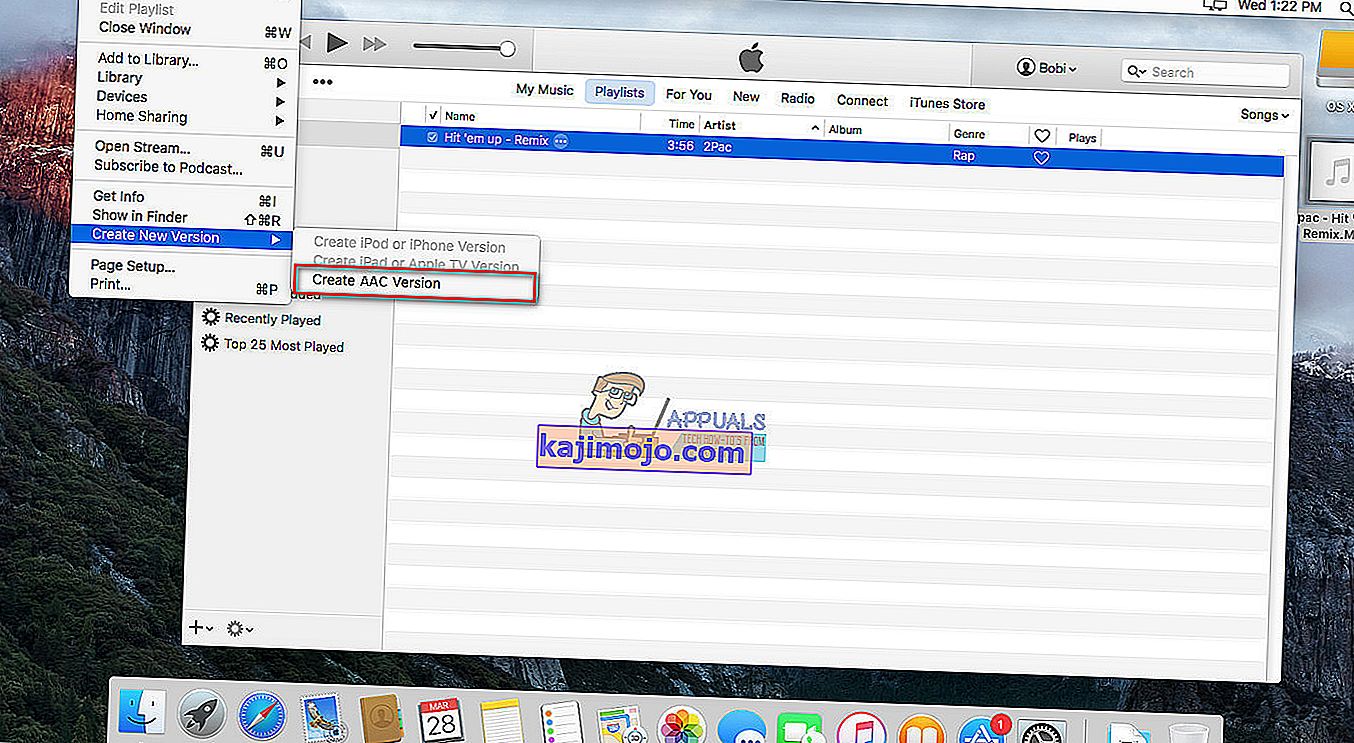
- Napsauttamalla kohtaa ”Luo AAC-versio”, kappaleistasi luodaan päällekkäiset AAC-versiot. Nyt voit poistaa kappaleiden alkuperäiset versiot iTunesista.
- Tallenna uusi AAC-tiedostoja muualta, vedä ne ulos maasta iTunes (tämä ei poista niitä iTunes-kirjasto). Voit poistaa kaikki tiedostot (mukaan lukien aac-tiedostot) musiikkiluettelossa vaaditulla tavalla. (älä peukaloi Finderin todellista kirjastoa).
Huomautus : Tiedostojen muuntaminen mp3- tai aac-tiedostoiksi (käyttämällä asianmukaista pakkausta) toimii jättämällä bittiä alkuperäisestä äänestä. Oletetaan, että näitä muutoksia ei voida huomata, koska ne peittävät muut äänet. MP3- tai AAC-tiedostojen muuntaminen pakkaamattomaan muotoon (kuten WAV) ei kuitenkaan voi palauttaa näitä puuttuvia ääniä. Joten, jos muunat mp3-tiedostoja wav-äänitiedostoiksi, pidä mielessä, että ylläpidät samaa laatua ja vain lisäät tiedostoja paljon suuremmiksi.